Timer - Neuanlage eines Termins
Neuanlage eines Termins
Über den Button ![]() Neuanlage unter Termin auf der Funktionsleiste legen Sie einen neuen Termin an.
Neuanlage unter Termin auf der Funktionsleiste legen Sie einen neuen Termin an.
Die Terminmaske öffnet sich:
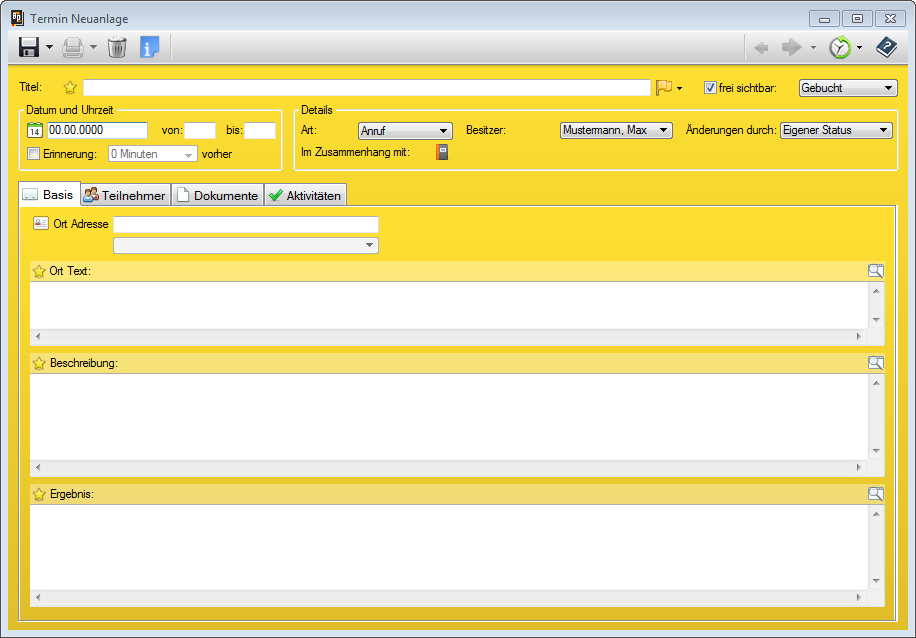
Geben Sie die gewünschten Termindaten wie Titel, Datum, Uhrzeit etc. ein.
Für eine automatische Erinnerung setzen Sie den Haken bei Erinnerung und wählen über die Auwahlliste den Zeitpunkt. Sie erhalten zum eingestellten Zeitpunkt eine automatische Aktivität von BANKETTprofi.

Auf dem Reiter Basis können Sie über die Felder Ort (Adressverknüpfung) und Wo (Zusatzinfo zum Ort) den Terminort festlegen.
Zur Hinterlegung weiterer Informationen bzw. Ergebnis des Termins verwenden Sie die Felder Beschreibung bzw. Ergebnis.
Weitere Möglichkeiten der Neuanlage
Auch über die verschiedenen Info Center (Global, Adressen / Ansprechpartner, Veranstaltung) können Sie Termine anlegen und verwalten.
Termin zu einer Adresse / einem Ansprechpartner / einer Veranstaltung
Klicken Sie im jeweiligen Info Center auf Neuanlage ![]() , um einen Termin anzulegen.
, um einen Termin anzulegen.
Unter dem Reiter Teilnehmer wird die entsprechende Adresse (bei einer Veranstaltung die Kundenadresse) automatisch hinterlegt.
Wird der Termin aus einer Veranstaltung angelegt, ist dieser automatich zugewiesen. Über den Button ![]() Veranstaltung können Sie die Veranstaltung öffnen oder die Zuweisung entfernen.
Veranstaltung können Sie die Veranstaltung öffnen oder die Zuweisung entfernen.

Termin aus dem globalen Info Center
Klicken Sie in den gewünschten Bereich des Tages und dessen Start-Uhrzeit und ziehen den Eintrag in der Zeittabelle bis zum gewünschten Ende nach unten.
Es folgt die Abfrage was Sie neu anlegen möchten. Um einen Termin anlegen zu können, muss die Datenquelle Termine aktiviert sein.
Terminbearbeitung im globalen Info Center
Termine im Info Center werden je nach Benutzer farblich dargestellt:
- Termine an denen man teilnimmt, sind grün.
- Termine in denen man als Teilnehmer auf Option steht, sind gelb.
- Termine bei denen man seine Teilnahme abgesagt hat, rot.
- Termine an denen man nicht teilnimmt, haben weiß als Hintergrundfarbe.
Zudem gibt es ein Kontext-Menü, über die rechte Maustaste auf Terminen, über das man wählen kann zwischen:
- öffnen
- teilnehmen
- nicht teilnehmen
- absagen

